文件查重工具使用帮助
时间:2020-09-24 14:48:25 作者:无名 浏览量:50
文件查重工具是一款十分高效的文件查重软件,丰富实用功能,支持用户单个以及批量添加文件数据,一键进行查重,大大减少使用时间,文件查重工具内置了追错分析,这个功能打开以后,就会在本软件的页面显示,近期电脑运行时出错的文件,上次运行时出错的文件,然后用户就可以在本次运行时避开它,非常智能。本软件还为用户赠送了50次免费使用体验的机会,非常划算。
使用帮助:
1.请用户首先在本站搜索下载文件查重工具客户端压缩安装包,然后使用解压软件将安装包解压到用户指定文件夹,点击打开exe安装向导启动项,然后用户就只需要按照安装向导的提示进行操作即可。
2.用户安装完成后,用户点击桌面的快捷方式,就会直接进入文件查重工具的主页面了,如下图所示:

3.接下来为大家演示目录查重的一些操作,关键步骤。首先请用户点击文件查重助手主操作页面的“目录选择”按钮,进入目录选择页面,如下图所示:
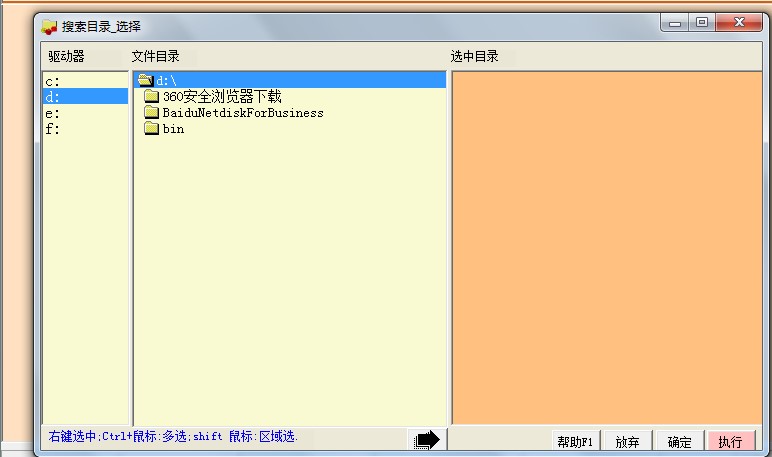
文件查重工具使用帮助图2
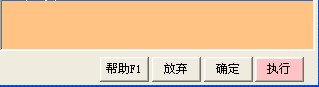
文件查重工具使用帮助图3
用户鼠标双击,放弃该目录。
选择键,将[文件目录]中的一条放入[选中目录框]
支持鼠标拖放
从资源管理器里选中目录,直接拖放到[选中目录框];Ctrl+鼠标,多重加入.
[放弃] 恢复进入时的目录选择
[确定] 接受目录选择,退出[目录选择]
[执行] 退出[目录选择],对选中的目录进行搜索和比对,并显示查重的结果.
4.文件查重工具还内置了文件搜索功能,用户点击,文件搜索,如下图所示:
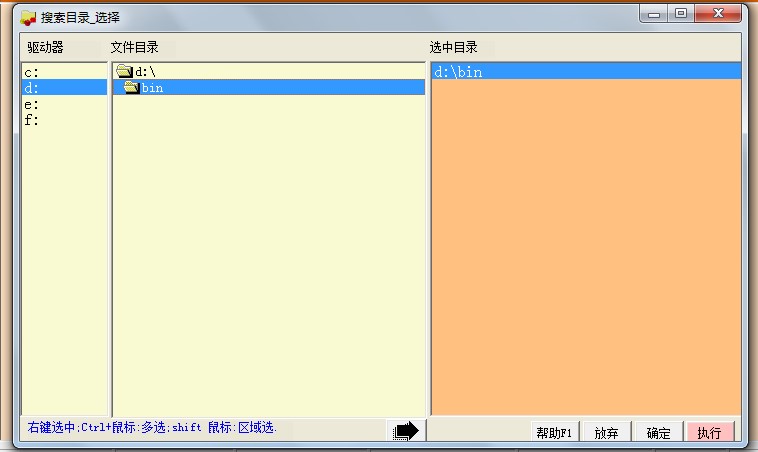
文件查重工具使用帮助图4
然后选择需要进行搜索的文件目录,添加到选中目录一栏,然后点击确定,然后系统会自行查重。
5.接下来用户点击主页面的“查相同文件”,就会对选中目录中的文件进行查重,如下图所示:

文件查重工具使用帮助图5
检查同内容文件完毕,在本页面会显示检查文件总数,相同文件的数量,占用系统多大空间,查重所用时间,非常高效实用也简单。
文件查重 2.3.1 安装版
- 软件性质:国产软件
- 授权方式:免费版
- 软件语言:简体中文
- 软件大小:6070 KB
- 下载次数:1939 次
- 更新时间:2020/9/23 9:38:27
- 运行平台:WinXP,Win7,...
- 软件描述:文件查重工具是清查重复文件的专业软件。准确安全快捷。对重复文件进行清理,只要文件... [立即下载]
相关资讯
电脑软件教程排行
- 怎么将网易云音乐缓存转换为MP3文件?
- 比特精灵下载BT种子BT电影教程
- 微软VC运行库合集下载安装教程
- 土豆聊天软件Potato Chat中文设置教程
- 怎么注册Potato Chat?土豆聊天注册账号教程...
- 浮云音频降噪软件对MP3降噪处理教程
- 英雄联盟官方助手登陆失败问题解决方法
- 蜜蜂剪辑添加视频特效教程
- 比特彗星下载BT种子电影教程
- 好图看看安装与卸载
最新电脑软件教程
- 网络嗅探器软件特性和使用教程详解
- 百度音影下载软件介绍下载方法及使用教程详...
- 百度杀毒软件2013软件介绍及详细安装教程
- 怎么使用刷机精灵进行刷机教程
- 怎么下载速播8播放器软件
- 家园小黑官方下载
- 码字精灵功能特色详细介绍及安装教程
- 快车FlashGet高速的下载工具的下载技巧说明...
- 酷我K歌电脑版详细安装教程
- 华为网盘电脑版功能介绍及安装教程
软件教程分类
更多常用电脑软件
更多同类软件专题












